电脑硬盘无法格式化怎么办
shiwaishuzidu 2025年4月21日 10:36:00 硬盘 34
电脑硬盘无法格式化时,可检查接口、更换数据线,或用磁盘管理工具修复,也可尝试其他电脑格式化。
电脑硬盘无法格式化是一个比较常见的问题,它可能由多种原因引起,以下是一些常见的原因以及相应的解决方法:
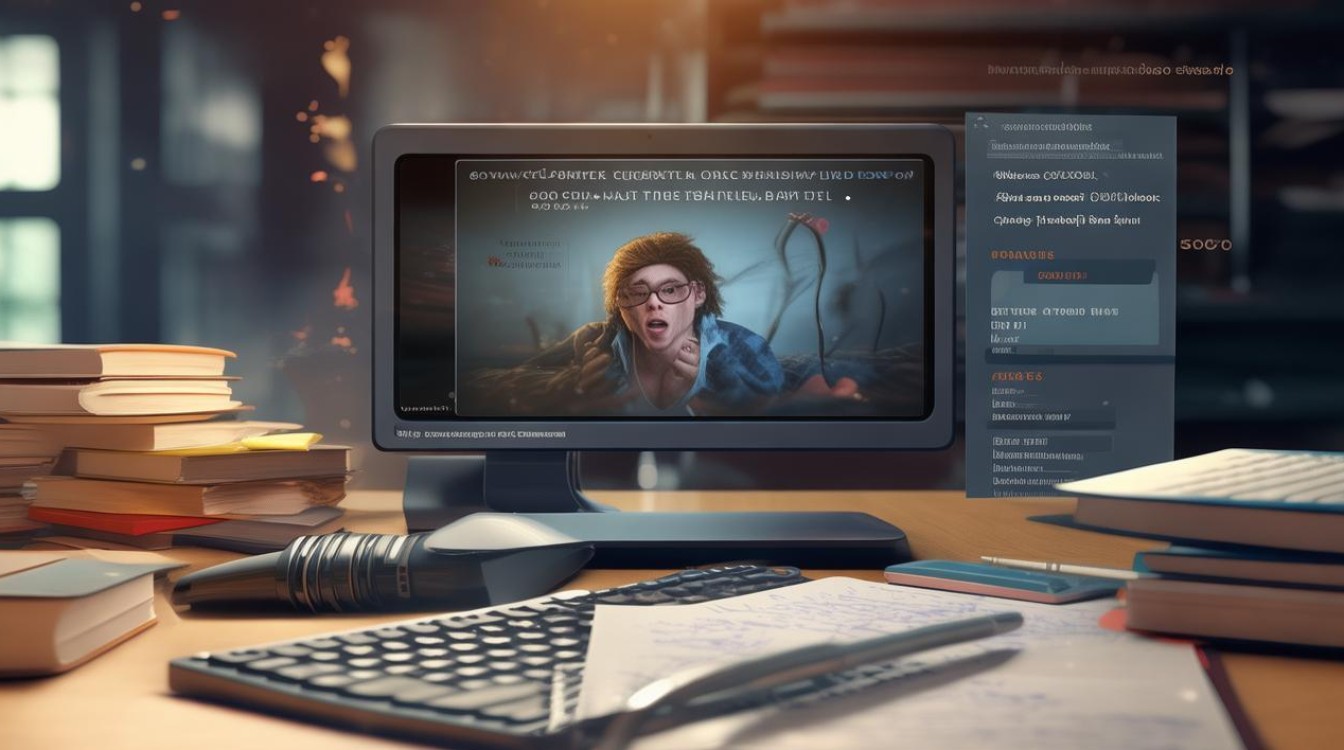
检查硬件连接和状态
- 确保硬盘正确连接
- 对于台式机,如果硬盘是内部硬盘,首先关闭电脑并拔掉电源线,然后打开机箱侧面板,检查硬盘的数据线(SATA线)和电源线是否连接牢固,可以尝试重新插拔这些线,确保连接紧密,如果是外部硬盘,检查USB线是否插好,并且尝试更换一个USB接口,最好是直接连接到电脑主机后面的USB接口,因为后面的接口往往能提供更稳定的电源供应。
- 有时候数据线在运输或者日常使用中可能会松动,导致数据传输不稳定,重新插拔后可能就会解决问题。
- 检查硬盘是否有物理损坏
- 听硬盘是否有异常声音,如咔哒声、摩擦声等,如果有,很可能是硬盘出现了物理损坏,如磁头损坏或者磁盘坏道,这种情况下,格式化可能会加重硬盘的损坏,甚至导致数据丢失。
- 可以使用硬盘制造商提供的诊断工具来检查硬盘的健康状况,许多硬盘厂商在其官方网站上提供了专门的检测软件,下载并运行这些软件可以查看硬盘的详细健康信息,包括是否存在坏道等。
检查系统和软件相关问题
- 确认文件系统格式是否受支持
- 不同的操作系统支持的文件系统格式不同,Windows系统主要支持FAT32、NTFS和exFAT等格式;Mac系统支持APFS、HFS+等多种格式,如果要格式化的硬盘文件系统格式不被当前操作系统所支持,格式化操作就会失败。
- 可以通过在文件资源管理器(Windows)或访达(Mac)中右键点击硬盘图标,选择“属性”或“简介”,查看硬盘当前的文件系统格式,如果需要转换为受支持的格式,可能需要使用第三方分区工具,但要注意备份数据,因为转换过程可能会导致数据丢失。
- 检查是否存在病毒或恶意软件
- 某些病毒或恶意软件可能会阻止硬盘格式化操作,以保护它们自己在硬盘上的“栖息地”,使用可靠的杀毒软件对电脑进行全面扫描,清除可能存在的病毒和恶意软件。
- 有些勒索病毒会加密硬盘上的数据,并且阻止用户对硬盘进行正常的格式化等操作,只有清除病毒后才能恢复正常的硬盘管理功能。
- 检查磁盘管理权限
- 在Windows系统中,如果没有以管理员身份登录或者没有足够的权限,可能无法格式化硬盘,右键点击“此电脑”,选择“管理”,进入“磁盘管理”,尝试格式化硬盘时,可能会收到权限不足的提示,可以切换到管理员账户进行操作,或者在当前账户下使用命令提示符(以管理员身份运行),使用
format命令来格式化硬盘。 - 在命令提示符中输入
format X: /fs:ntfs(其中X为要格式化的硬盘盘符),然后按回车键,按照提示操作即可完成格式化,不过这种方法要谨慎使用,因为一旦开始格式化,数据将很难恢复。
- 在Windows系统中,如果没有以管理员身份登录或者没有足够的权限,可能无法格式化硬盘,右键点击“此电脑”,选择“管理”,进入“磁盘管理”,尝试格式化硬盘时,可能会收到权限不足的提示,可以切换到管理员账户进行操作,或者在当前账户下使用命令提示符(以管理员身份运行),使用
使用专业工具进行修复和格式化
- 使用磁盘管理工具
- Windows自带的磁盘管理工具可以帮助解决一些基本的硬盘问题,通过“计算机管理”中的“磁盘管理”,可以对硬盘进行分区、格式化等操作,如果硬盘存在一些小的错误,如分区表错误等,可以尝试使用磁盘管理工具中的“修复磁盘”功能来解决问题。
- 如果硬盘分区的文件系统格式显示为“RAW”,这通常是由于文件系统损坏或者分区表错误导致的,可以先删除该分区,然后重新创建分区并进行格式化。
- 使用第三方硬盘修复工具
- 有许多第三方工具可以帮助修复硬盘问题并进行格式化,如DiskGenius、MiniTool Partition Wizard等,这些工具通常具有更强大的功能,如修复坏道、重建分区表等。
- 以DiskGenius为例,它可以扫描硬盘的坏道情况,并且在修复坏道后尝试重新分区和格式化,但是要注意,在使用第三方工具时,一定要选择正规可靠的软件,以免造成数据丢失或其他问题。
当电脑硬盘无法格式化时,不要慌张,先从硬件连接和状态入手,再检查系统和软件相关问题,最后考虑使用专业工具进行修复和格式化,在整个过程中,要特别注意数据安全,尽量避免因操作不当而导致数据丢失。








